Kết nối loa Bluetooth với máy tính bàn là một quá trình khá dễ dàng và không mất quá nhiều thời gian. Với một số bước hướng dẫn đơn giản, bạn có thể thưởng thức âm thanh chất lượng cao từ loa Bluetooth ngay trên máy tính của mình. Trong bài viết này, Dlz Tech sẽ hướng dẫn bạn cách kết nối và giải quyết những lỗi thường gặp. Đồng thời, chúng tôi cũng sẽ chia sẻ một vài mẹo hay để nâng cao chất lượng âm thanh. Hãy cùng theo dõi nhé!
Nội Dung Bài Viết
Cách kết nối loa Bluetooth với máy tính bàn Windows 11
Các bước kết nối loa Bluetooth với máy tính bàn sử dụng hệ điều hành Windows 11 như sau:
Bước 1: Bật loa Bluetooth và giữ nút Bluetooth cho đến khi có đèn báo tình trạng kết nối nhấp nháy.
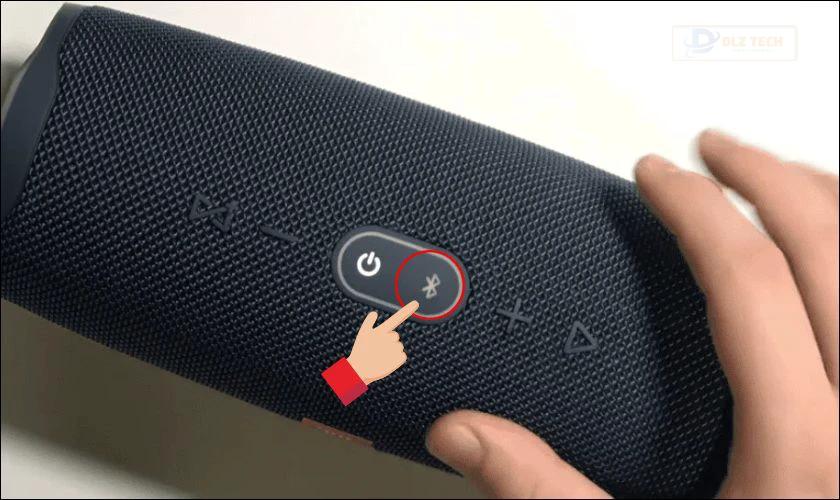
Bước 2: Trên máy tính, vào Settings (Cài đặt) và chọn Bluetooth & Devices (Bluetooth & thiết bị).
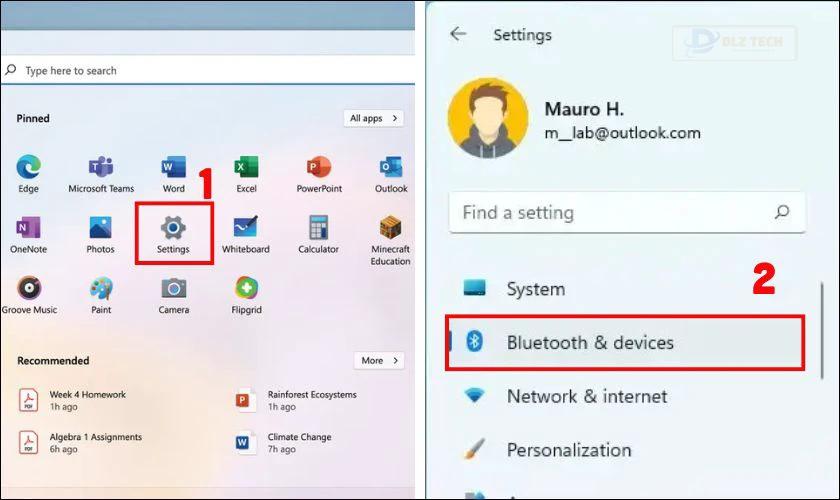
Bước 3: Kích hoạt chế độ Bluetooth, sau đó nhấn vào Add Devices (Thêm thiết bị).
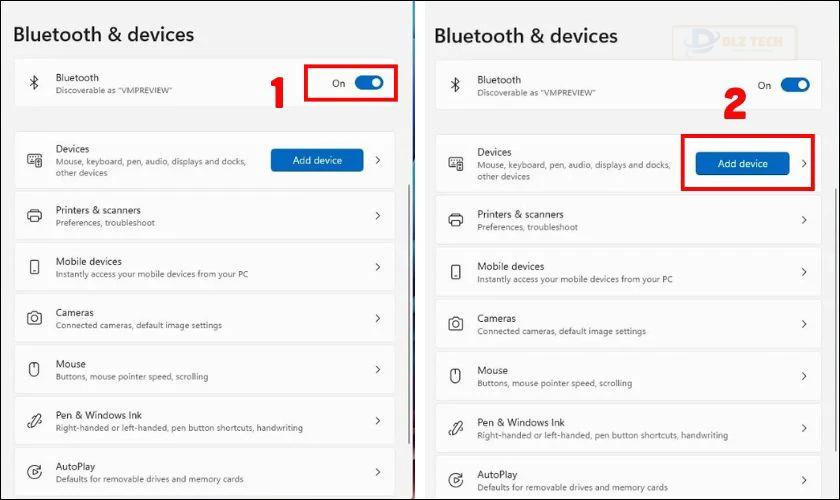
Bước 4: Chọn Bluetooth. Máy tính sẽ bắt đầu tìm kiếm các thiết bị và bạn hãy chọn tên loa xuất hiện trên màn hình. Nếu màn hình hiển thị Connected, tức là bạn đã kết nối thành công.
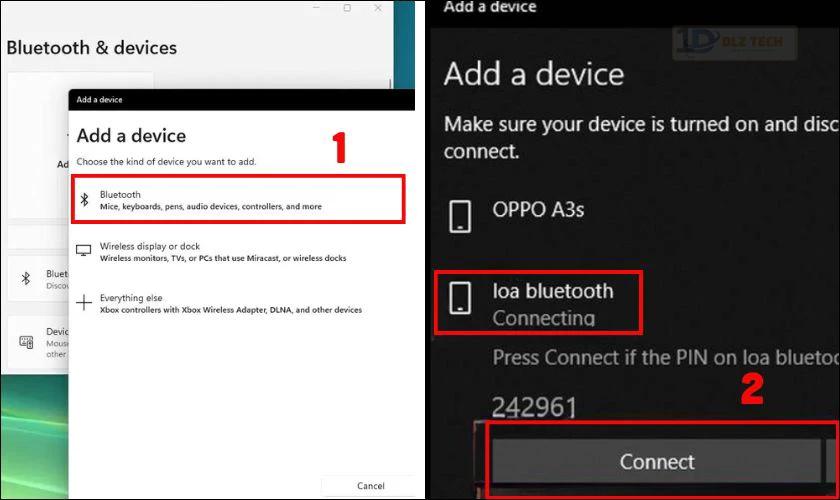
Nếu gặp bất kỳ lỗi nào, hãy kiểm tra loa và thử khởi động lại Bluetooth hoặc khởi động lại máy tính của bạn!
Cách kết nối loa Bluetooth với máy tính bàn Windows 10
Để kết nối loa Bluetooth trên máy tính bàn sử dụng Windows 10, hãy làm theo các bước sau:
Bước 1: Đảm bảo loa Bluetooth đang bật và ở chế độ ghép nối. Nhấn giữ nút Bluetooth cho đến khi đèn báo trạng thái nhấp nháy hoặc có âm thanh báo hiệu.
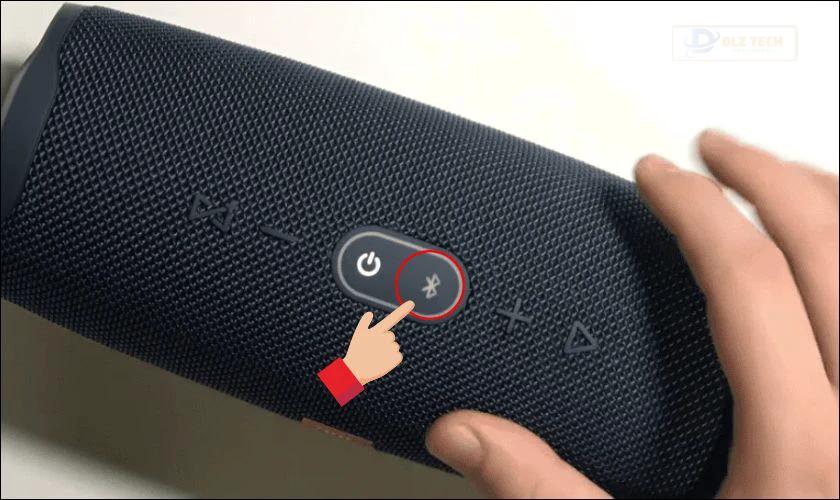
Bước 2: Nhấn vào biểu tượng Settings (Cài đặt) trên máy tính và chọn Bluetooth & Other devices (Bluetooth và các thiết bị khác).
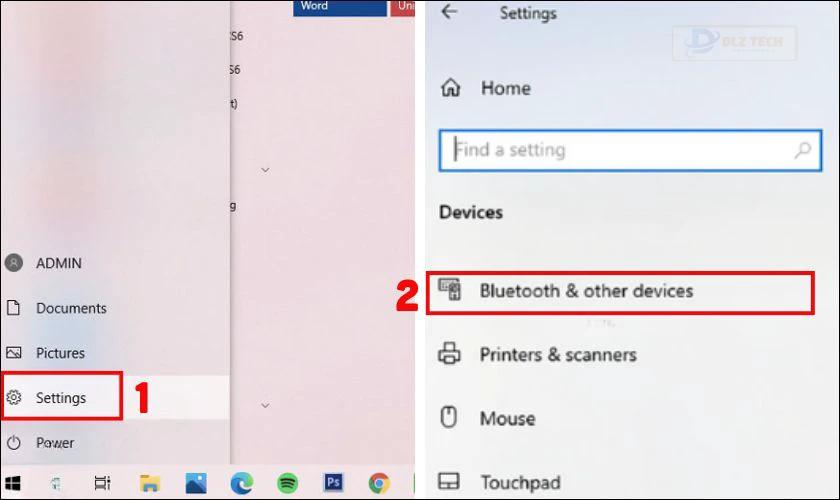
Bước 3: Kích hoạt Bluetooth bằng cách nhấn vào mục cho đến khi nó chuyển sang trạng thái On. Sau đó nhấn Add Bluetooth or other device (Thêm thiết bị Bluetooth hoặc thiết bị khác).
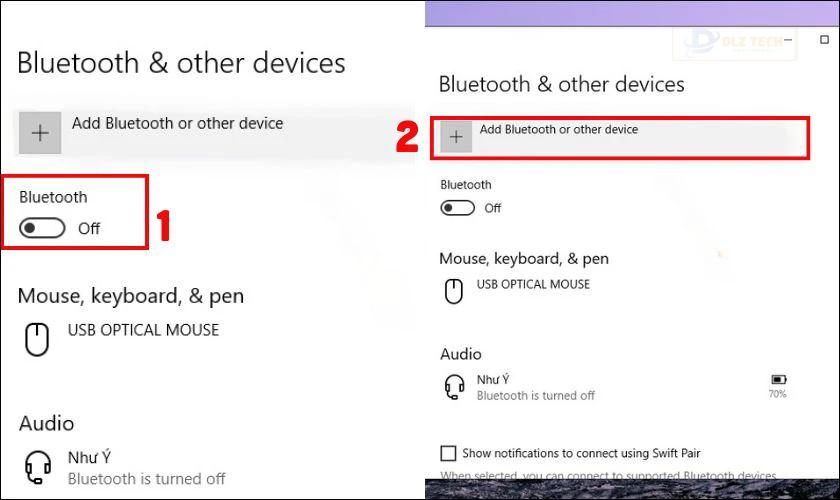
Bước 4: Chọn Bluetooth và chờ danh sách thiết bị khả dụng hiện lên. Tìm tên loa Bluetooth và nhấn để kết nối. Màn hình sẽ hiện lên Connect (Kết nối) được xem là kết nối thành công.
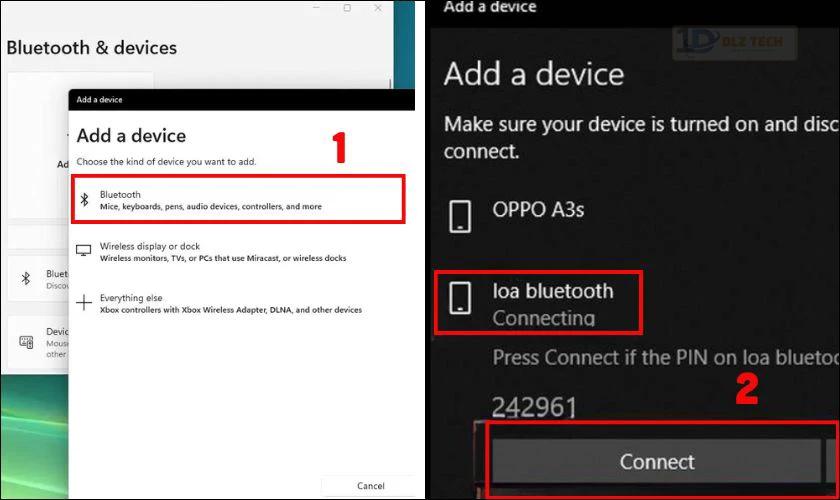
Nếu có vấn đề xảy ra, hãy thử khởi động lại Bluetooth hoặc kiểm tra khoảng cách giữa loa và máy tính, cùng với pin của loa.
Cách kết nối loa Bluetooth với máy tính bàn Windows 7
Nhiều máy tính sử dụng Windows 7 có thể không có tính năng Bluetooth tích hợp sẵn. Để chắc chắn, bạn có thể kiểm tra các bước sau để kết nối loa Bluetooth:
Bước 1: Nhấn tổ hợp phím Windows + R để mở hộp thoại Run. Nhập devmgmt.msc và nhấn OK.
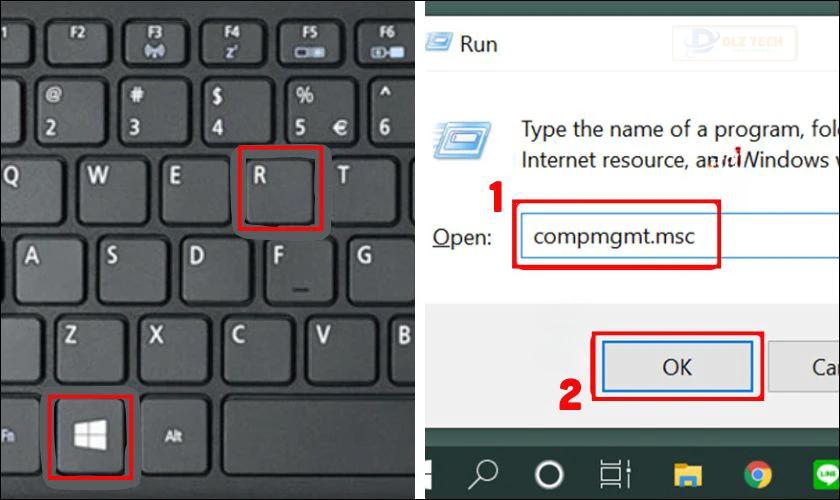
Bước 2: Trong Device Manager, kiểm tra xem có mục Bluetooth không. Nếu không, bạn cần một USB Bluetooth Adapter để kết nối.
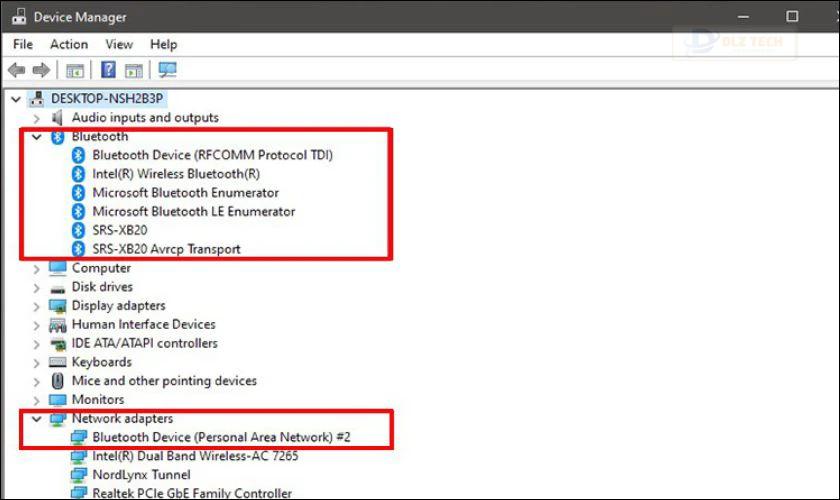
Bước 3: Để bật chế độ ghép nối, giữ nút Bluetooth trên loa cho đến khi tín hiệu đèn LED thay đổi.
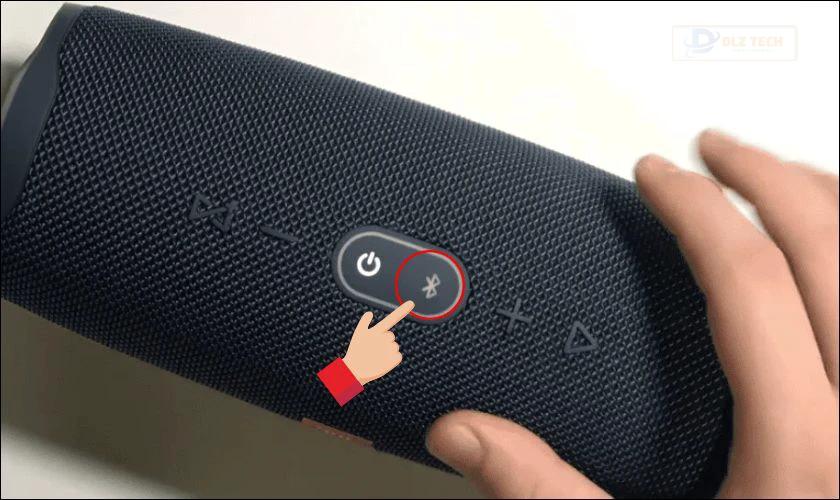
Bước 4: Nhấn vào Start Menu (biểu tượng Windows ở góc trái dưới cùng) và chọn Control Panel.
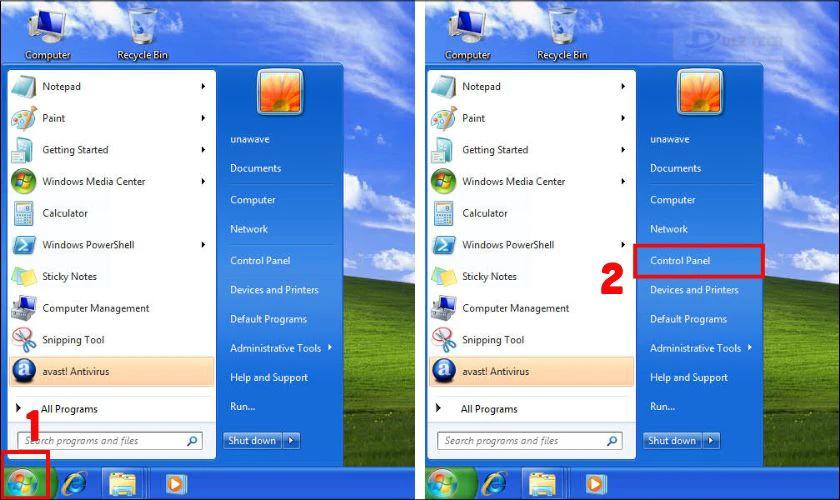
Bước 5: Chọn View network status and tasks. Tiếp theo, nhấp vào Change adapter settings và bật Bluetooth nếu nó chưa được kích hoạt.
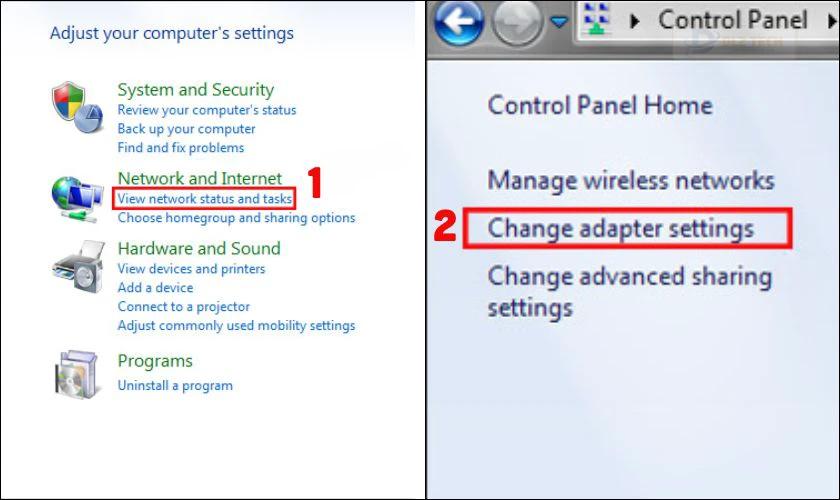
Bước 6: Click chuột phải vào Bluetooth Network Connection, sau đó chọn Disable để bật Bluetooth.
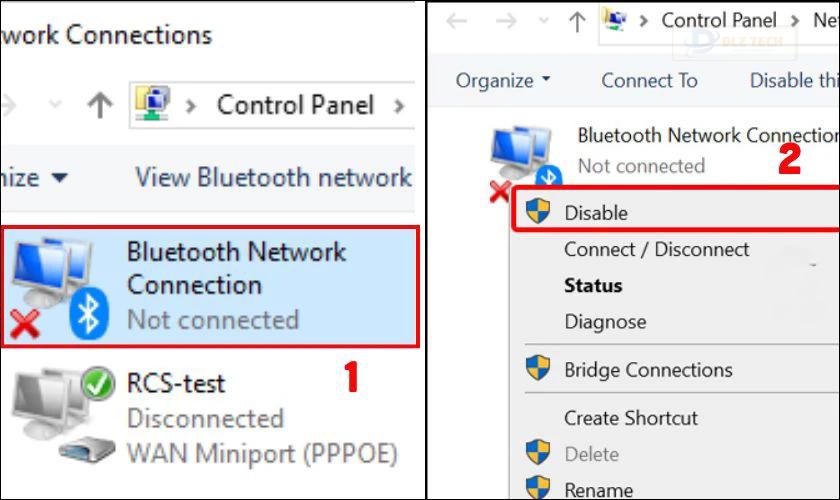
Bước 7: Quay trở lại Control Panel và nhấp vào Add a device.
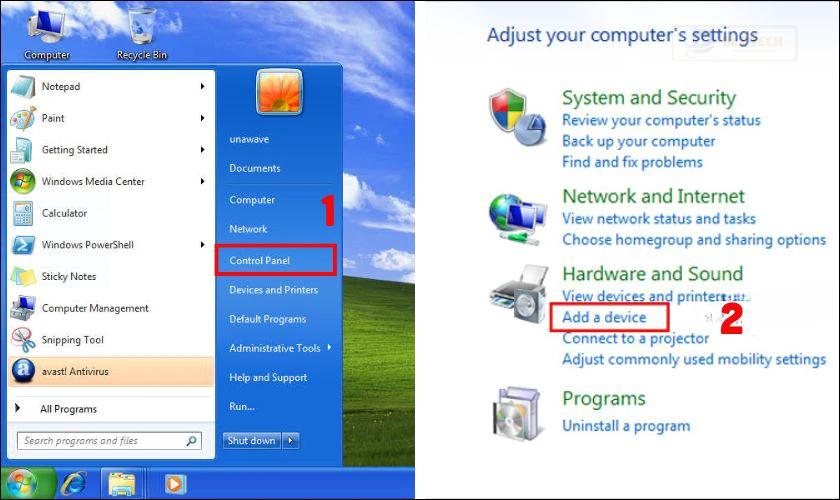
Bước 8: Máy tính sẽ hiện danh sách các thiết bị Bluetooth khả dụng, chọn tên thiết bị cần ghép nối và nhấn Next để tiếp tục.
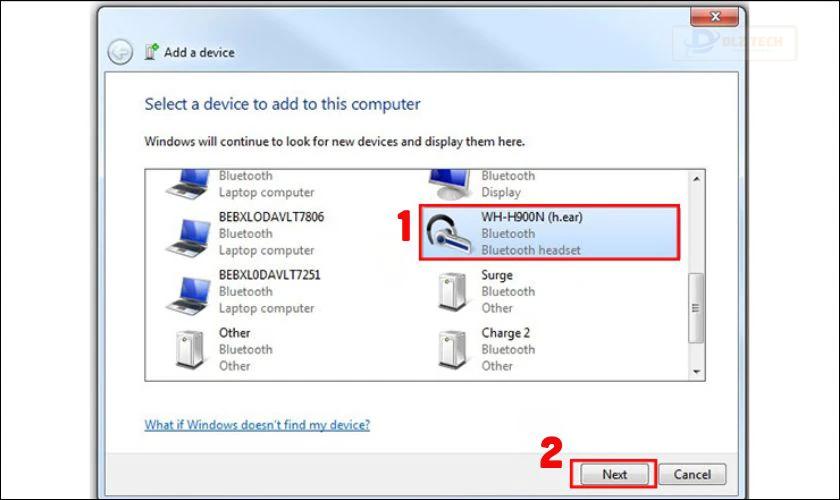
Bước 9: Sau khi driver cài đặt thành công, hộp thoại sẽ thông báo kết nối đã hoàn tất. Nhấn Close để hoàn tất.
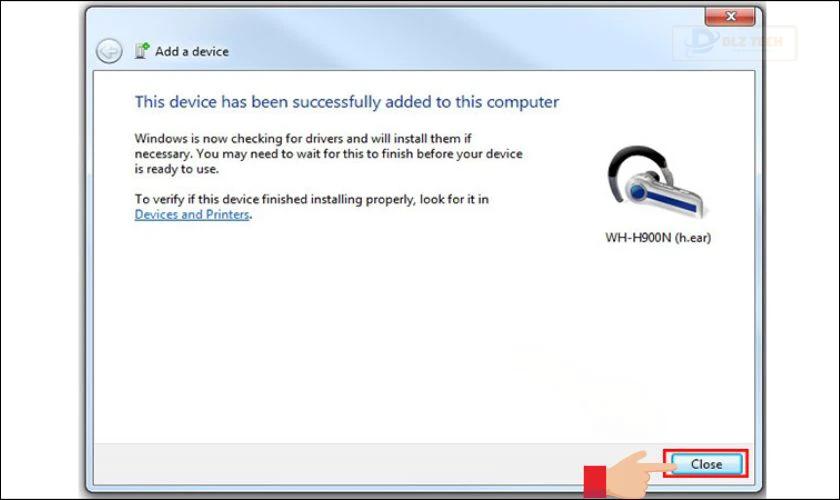
Bây giờ bạn đã có thể phát nhạc bằng loa Bluetooth và tận hưởng âm thanh sống động. Để đảm bảo không gặp phải lỗi, hãy kiểm tra các thiết bị định kết nối và bật lại Bluetooth nếu cần.
Lưu ý khi kết nối loa Bluetooth với máy tính bàn
Khi kết nối loa Bluetooth với máy tính bàn, bạn nên chú ý những điểm sau để quá trình ghép nối diễn ra thuận lợi:
- Kiểm tra tính năng Bluetooth: Đảm bảo máy tính có hỗ trợ Bluetooth. Nếu không, bạn cần sử dụng một USB Bluetooth adapter.
- Khoảng cách kết nối: Giữ loa Bluetooth trong phạm vi tối đa 10m với máy tính để có kết nối ổn định.
- Chế độ ghép nối: Đảm bảo loa đang ở chế độ ghép nối khi thực hiện tìm kiếm thiết bị trên máy tính.
- Tránh nhiễu sóng: Giữ loa cách xa các thiết bị điện tử khác để giảm thiểu việc nhiễu sóng.
- Kiểm tra pin: Đảm bảo loa có đủ năng lượng hoạt động để duy trì kết nối.
- Cập nhật driver Bluetooth: Đảm bảo driver Bluetooth 최신 trên máy tính để tránh gặp lỗi.

Các lưu ý trên sẽ giúp bạn dễ dàng thưởng thức âm thanh chất lượng từ loa Bluetooth. Nếu gặp sự cố, hãy liên hệ với Dlz Tech để được trợ giúp kịp thời!
Mời bạn tham khảo thêm các mẫu loa nghe nhạc giá rẻ đang có tại Dlz Tech.
Xem thêm các sản phẩm loa nghe nhạc giá rẻ
Các câu hỏi thường gặp về kết nối loa Bluetooth với máy tính bàn
Trong quá trình kết nối loa Bluetooth, bạn có thể gặp một số vấn đề. Dưới đây là một số câu hỏi và giải đáp phổ biến:
Tại sao tôi không thể kết nối loa Bluetooth với máy tính?
Một số nguyên nhân gây ra lỗi không kết nối được có thể là:
- Không có Bluetooth: Kiểm tra xem máy tính của bạn có hỗ trợ Bluetooth không. Nếu không, cần sử dụng USB Bluetooth adapter.
- Chưa bật chế độ ghép nối: Đảm bảo loa đang trong chế độ ghép nối (Pairing Mode).
- Khoảng cách quá xa: Giữ loa trong phạm vi kết nối tối đa 10 mét.
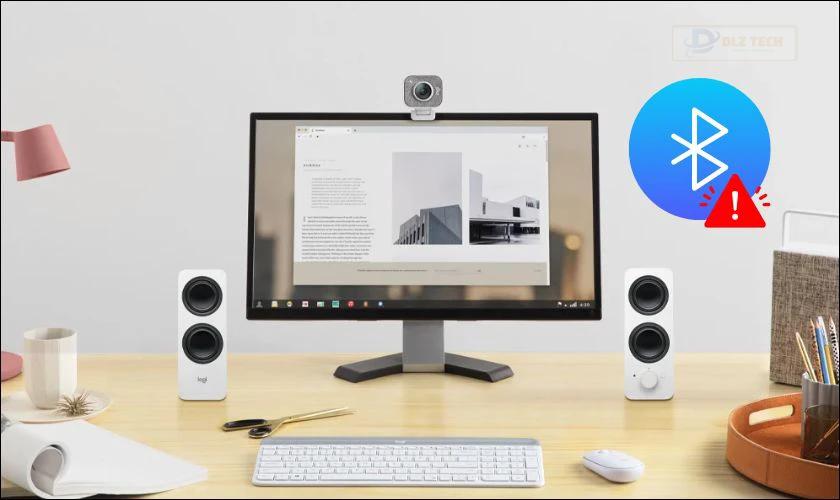
Nếu vẫn không kết nối được, hãy khởi động lại cả máy tính và loa, sau đó thử kết nối lại.
Có thể kết nối bao nhiêu loa Bluetooth cùng lúc trên Windows 11?
Số lượng loa Bluetooth tối đa kết nối được tùy thuộc vào phiên bản Bluetooth của máy:
- Bluetooth 5.0 trở lên: Hỗ trợ kết nối nhiều loa cùng lúc với chất lượng âm thanh tốt hơn.
- Bluetooth phiên bản cũ hơn: Thường chỉ cho phép kết nối một loa tại một thời điểm.

Nâng cấp lên thiết bị hỗ trợ Bluetooth 5.0 sẽ mang lại nhiều tiện ích cho kết nối và trải nghiệm âm thanh tốt hơn. Dlz Tech luôn sẵn sàng cung cấp các thiết bị công nghệ hiện đại với giá cả phải chăng. Hãy khám phá ngay hôm nay để tận hưởng những sản phẩm công nghệ tiên tiến!
Kết luận
Kết nối loa Bluetooth với máy tính bàn trở nên đơn giản hơn bao giờ hết với các bước hướng dẫn trên. Hãy tận dụng tối đa tính năng mà loa Bluetooth mang lại cho trải nghiệm âm thanh của bạn. Hãy đến Dlz Tech ngay hôm nay để khám phá thêm nhiều sản phẩm công nghệ hấp dẫn và nâng cấp thiết bị của bạn!
Tác Giả Minh Tuấn
Minh Tuấn là một chuyên gia dày dặn kinh nghiệm trong lĩnh vực công nghệ thông tin và bảo trì thiết bị điện tử. Với hơn 10 năm làm việc trong ngành, anh luôn nỗ lực mang đến những bài viết dễ hiểu và thực tế, giúp người đọc nâng cao khả năng sử dụng và bảo dưỡng thiết bị công nghệ của mình. Minh Tuấn nổi bật với phong cách viết mạch lạc, dễ tiếp cận và luôn cập nhật những xu hướng mới nhất trong thế giới công nghệ.
Thông tin liên hệ
Dlz Tech
Facebook : https://www.facebook.com/dlztech247/
Hotline : 0767089285
Website : https://dlztech.com
Email : dlztech247@gmail.com
Địa chỉ : Kỹ thuật Hỗ Trợ 24 Quận/Huyện Tại TPHCM.
Bài viết liên quan

Trưởng Phòng Marketing - Nguyễn Thị Kim Ngân
Nguyễn Thị Kim Ngân là Trưởng Phòng Marketing với hơn 10 năm kinh nghiệm, chuyên sâu trong việc kết hợp công nghệ với chiến lược marketing. Cô đã thành công trong việc xây dựng các chiến lược marketing giúp các thương hiệu lớn tăng trưởng mạnh mẽ và phát triển bền vững trong kỷ nguyên số. Với kiến thức vững vàng về digital marketing và công nghệ, Nguyễn Thị Kim Ngân là chuyên gia uy tín trong việc duyệt và phát triển nội dung công nghệ, giúp đội ngũ marketing luôn sáng tạo và đi đầu trong các chiến lược truyền thông hiệu quả.

